网格划分划分,ICEM_CFD教程,_A1-入门
- 格式:ppt
- 大小:6.13 MB
- 文档页数:44
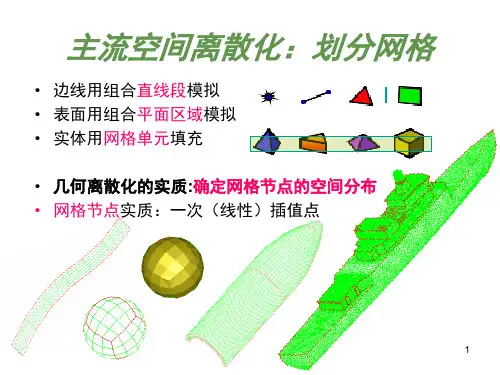
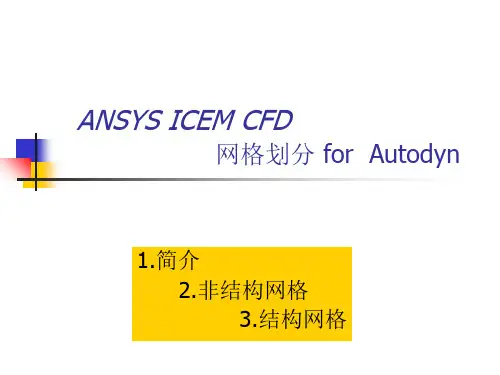
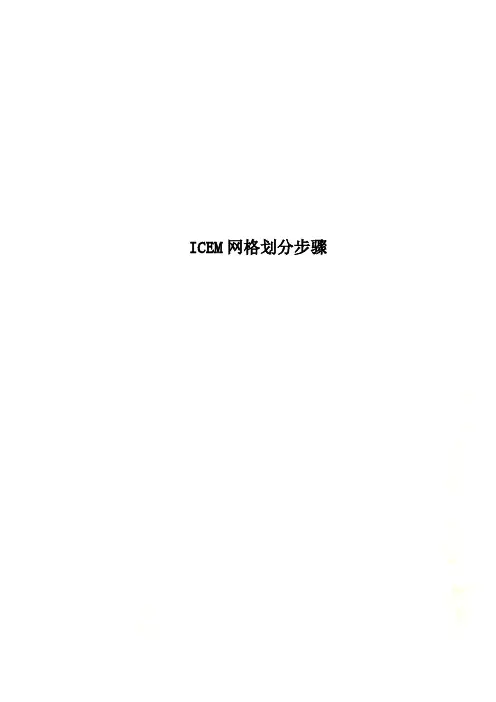
ICEM网格划分步骤
一、ICEM网格划分步骤
1、在solidworks、workbeach等建立模型(最好模型另存为.txt格式
)
2、在ICEM中导入计算模型
3、建立一个文件夹,并选单位。
最后点击apply,导入模型。
6、指定inlet、outlet、wall-inner、wall-outer 。
选面的时候一定要选完所对应的线。
7.file-GM-save GM as (保存到自己所见的文件夹里面)
8.mess mess尺寸大小,max element(根据模型大小设置)
9.生成mesh computer mesh。
10.用三菱柱网格细化边界特征,点击Prism 点击WALL 设置
Hight ratio 1.3 numlayer 5(表示增长率1.3 一共五层边界层) 视具体情况而定11.编辑mesh --平滑mesh--UP TO MESH -0.4
12、检查mesh ,出现下面对话框后点击Yes,删掉多余的不相关的线。
12.file save project as
13.out --select solver--写出文件
最后生成如下文件。
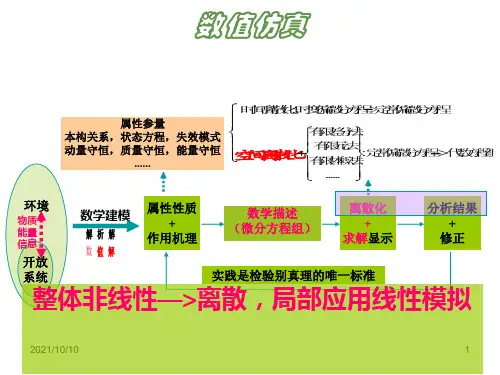
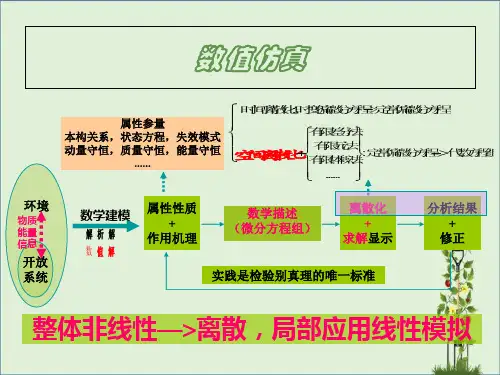
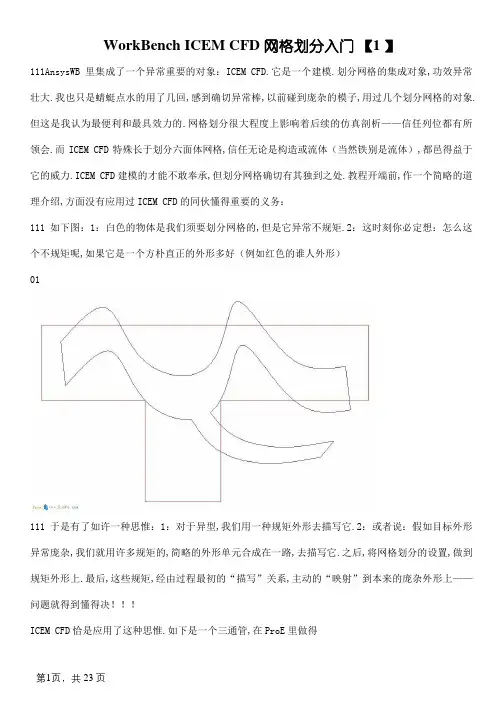
WorkBench ICEM CFD 网格划分入门【1 】111AnsysWB里集成了一个异常重要的对象:ICEM CFD.它是一个建模.划分网格的集成对象,功效异常壮大.我也只是蜻蜓点水的用了几回,感到确切异常棒,以前碰到庞杂的模子,用过几个划分网格的对象.但这是我认为最便利和最具效力的.网格划分很大程度上影响着后续的仿真剖析——信任列位都有所领会.而ICEM CFD特殊长于划分六面体网格,信任无论是构造或流体(当然铁别是流体),都邑得益于它的威力.ICEM CFD建模的才能不敢奉承,但划分网格确切有其独到之处.教程开端前,作一个简略的道理介绍,方面没有应用过ICEM CFD的同伙懂得重要的义务:111如下图:1:白色的物体是我们须要划分网格的,但是它异常不规矩.2:这时刻你必定想:怎么这个不规矩呢,如果它是一个方朴直正的外形多好(例如红色的谁人外形)01111于是有了如许一种思惟:1:对于异型,我们用一种规矩外形去描写它.2:或者说:假如目标外形异常庞杂,我们就用许多规矩的,简略的外形单元合成在一路,去描写它.之后,将网格划分的设置,做到规矩外形上.最后,这些规矩,经由过程最初的“描写”关系,主动的“映射”到本来的庞杂外形上——问题就得到懂得决ICEM CFD恰是应用了这种思惟.如下是一个三通管,在ProE里做得02在ProE里面直接启动WB进入WB后,选择如下图:03111如下:1:代表工作空间里的实体2:代表某实体的子实体,可以掌握它们的开关状况3:掌握显示的地方04下面须要创建一个Body实体这个实体代表了真实的物体.这个真实的物体的外形由我们导入的外形来界说.——我们导入的外形其实不是真实的实体.这个概念要清楚.但是往后根本上不会对这个真实的实体作什么操纵.这种处理方法主如果为工作空间内有多个物体的时刻预备的.051:点击“创建Body”2.3:点选这两个点4:于是创建出一个叫“Body”的实体操纵中,左键选择,中键确认,右键完成并退出——相似的操纵办法许多地方用到,要多演习,往后就不特殊说清楚明了06下面须要创建我们最须要的器械:谁人“规矩的外形”ICEM CFD里,这个实体叫 Block可以如下方法创建之:07留意到我们如今多了一个黑框,怎么样,够规矩吧?呵呵,开个打趣.还必须对这个黑框进行须要的“裁剪”之后才干用来“描写”我们的目标实体0809修剪Block实体的第一步是一个益智的工作:我们无妨简略绘制一下计谋:因为我们的现实物体像一个变形的“T”形,是以,无妨就用“T”来变形.最后要保存的部分用圆圈暗示,不要得部分用“X”.如下图:10如图:1:选择“Split”对象2:应用默认的第一个办法3:选择“选线”按钮4:在Block的黑线上选择,并“切”出一条黑线.5.6.7.8.9:以此类推.11最后的成果应当相似下图121:选择“Delete Block”2:选择“选择B lock”按钮3:删除不须要的部分.13得到相似的图形:14开端调节点的地位:1:选择“Move 极点”2:选择默认办法3:选择“多选”——填补一个,我们一向应用Y向视图!5:将Y固定掉落4:选择“选择点对象”6:之后调节Block的极点,到相似下图的地位15留意到在每个Pip的弯处,Block与Pip不克不及很好的贴合,这是因为我们的Block照样光滑.是以,须要持续“Split”现有的Block,并持续调节Block的极点.办法就是反复上面的步调,这里就不罗嗦了.细分和调节后的图形相似下图,当然寻求完美的同伙还可以持续细分——不过须要掌控一个度的问题,因为细分得太多,也就掉去“用简略描写庞杂”这个动身点了.16下面要做的是从Block到Pip的“对应关系指定”工作.——尽管现有已经有了描写Pip的Block,但一些细节的地方,须要手工指定它们的对应关系,在庞杂模子中尤为如斯.因为尽管软件有很大程度的智能,但它毕竟无法完整的主动的剖析出我们须要的对应关系来.关于指定“对应关系”的演习,最好请同伙们按照ICEM CFD 自带的教程来做几回.特殊是调节Block的极点技能,和往后流体盘算的网格质量有很大关系,不熟习的同伙须要补补课了.如下图:我们须要将Block上的这四个边同Pip三通处的衔接部分“绑定”在一路.相当于告知软件:“往后这四条边就代表了这两条圆弧哦!”17办法如下:1:选择“Associate”2:选择“Edge to Curve”——Edge是Block上的,Curve是Pip 上的3:选择Edges——留意这时必须要多选.4:再选择“Curve”——这时刻也要多选5:中键确认后,留意到已经制订了对应关系的边变成绿色.18下一步就可以应用主动指定的功效了:1:选择“Associate”2:选择主动捕获3:肯定4:留意到如今Block已经“完美”的包裹住Pip19别的,要将三个管口的Block的Edge和Pip的Curve“指定”对应关系,办法就和上面指定衔接处的时刻一样.请大家自行操纵了.20之后,就可以设定Mesh的参数了.1:打开实体参数设定窗口2:MaxSize设置为5——偏向对了今后往后可以调节到更小.3:HeightRetio设置为0.64:确认21激活适才的设置,为Pre-Mesh做预备1:选择“Pre-Mesh 参数”2:默认更新所有设置3:确认22预览Mesh:1:设置为实体状况2:显示设置的推举选项,同伙们可以自行调节3:成果应当和右图相似23关怀一下Mesh质量:1:打开Mesh质量检讨2:选择“Angle”——有许多种评价网格质量的办法,我比较爱好这个3:右键点选不睬想的部分4:选择“Show”5:这些单元格是今朝的设置情形下,不太幻想的地方24有许多种办法改良单元格的质量比方我在Bolock上,响应的地方添加了一条线,调节的地位后,从新应用一次“主动包裹”——办法同前面的讲述再次更新Pre-Mesh参数后,审查质量,适才的不良已经清除.25重要提醒:1:在制造Block的时刻,Block极点的地位,Bolock细分的后果,都可以在如许的轮回操纵中得到直不雅的成果.2:划分网格,我小我认为无外乎两步:一个清楚的思绪,和不竭的优化.前者须要见多识广,后者须要耐烦细心.假如是做构造剖析,在这一步可以打住了,直接生成最终的单元格文件即可;但做流体的同伙还须要持续:做流体的鸿沟层.1:创见O型格也是一种Split2:选择创建O型格3:选择所有的格体4:选择出.进口(不须要O型构造的面)26不雅察个中一个口:1:绿色的线是本来Block的Edge(因为我们本来制订了它和Pip上物理启齿的对应关系所以变成了绿色)2:小一点的黑色线,代表了往后的O型格体——ICEM CFD创建O型格的工作仍是在Block上开展的.27在O型格上设置鸿沟层的参数1:打开参数设置2:设置“线参数”3:选择一条衔接O型和边沿的联线4:往后鸿沟层为六层,是以格点为75:接近外缘的厚度暂定为0.2——往后可以调剂6:选择“复制参数”的功效7:将这个设置复制到所有相似的线上个中MeshLaw设置很有意思,同往后的求解器,液体属性等均有关系.有兴致的同伙本身去研讨了.我选择的是“Exponential1”28留意到此时O型到边沿的距离,就是我们方才设置了曾数等信息的那条黑线,还比较长是以,做如下修正:1:选择修正Block1.5:选择修正边长2:选择须要修正的边3:输入距离(留意“绝对距离”和“相对距离”的不同)29可以从新勾选“Pre-Mesh”留意到如今已经有O型构造了.30后续的工作中: 1:可以在“Pre-Mesh”上右键,选择“转换为非构造化网格”2:可以应用菜单项,输入须要后续剖析的软件的对应格局.3132结论:1:Ansys 的WB,对ICEM CFD的集成今朝(至少我应用的版本),其实不完美.譬如ZCCBEST同伙提出的若何保持参数化的问题,我也不知道是否能实现.但我想第一,ICEM CFD是异常棒的Mesh对象,重要照样用在庞杂模子的Mesh上,并且着重于Mesh本身.举例说,我用Maya制造的庞杂模子,也可以在ICEM CFD中进行网格划分,并且生成的BLOCK文件可以被单独的保管下来,往后假如修正不大,则直接挪用BLOCK文件,反复应用之即可(当然一般要做一些小的修正).第二:今天或许不克不及实现某些我们愿望的功效,并不是明天不成.我想来论坛的同伙更多的是抱着进修的目标,所以请临时把软件的瑕疵放一放,而不竭地,毫无偏看法去进步本身第三:从Ansys近两年的成长看,我信任我们期望的那些宜用功效,肯定会被完美.比方就我知道的:Ansys正在斟酌将Ansoft,Fluent等才收购的重量级软件也集成到WB中来.是以,我建议大家,在“幻想状况”到来前,不竭地进修进修再进修,从而争夺领先一步,步步领先!2:回想我所发的几个教程,其实很大程度上是想为同伙们抛砖引玉,引诱不熟习仿真软件的同伙懂得这个范畴——毕竟我们在这方面也太落伍了,许多行业根本没有这种意思.同伙们或许为不合的公司打工,但往后的临盆,何尝不都是用的我们中国人的资本.能勤俭点是一点,于公于私都不无大利——至少我们要知道可以怎么样将这些器械用于我们的设计吧.是以我真心的建议大家配合扶植这个板块,忘我的交换日常的心得,真正达到配合进步的目标.唉,不当心写多了.忘却了“少说多做”的原则,但想到确切是发自肺腑的文字,不忍删除,就以之与同伙们共勉吧——好累,抽根烟先!。
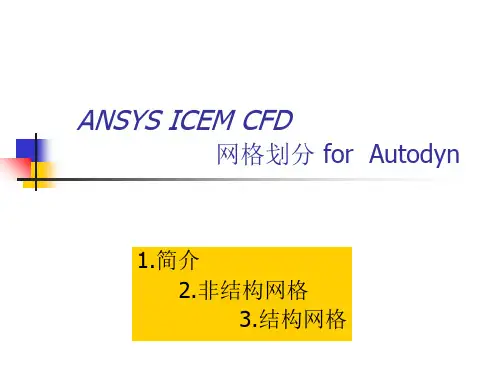

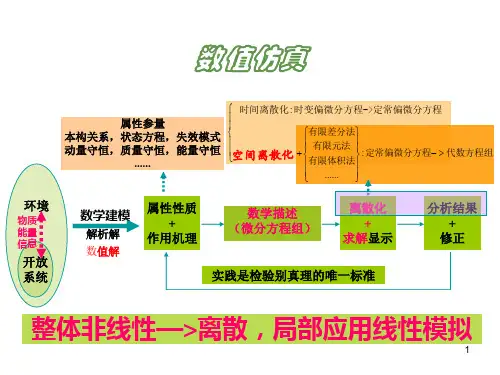


WorkBench ICEM CFD 网格划分入门111AnsysWB里集成了一个非常重要的工具:ICEM CFD。
它是一个建模、划分网格的集成工具,功能非常强大。
我也只是蜻蜓点水的用了几次,感觉确实非常棒,以前遇到复杂的模型,用过几个划分网格的工具。
但这是我觉得最方便和最具效率的。
网格划分很大程度上影响着后续的仿真分析——相信各位都有所体会。
而ICEM CFD特别长于划分六面体网格,相信无论是结构或流体(当然铁别是流体),都会得益于它的威力。
ICEM CFD建模的能力不敢恭维,但划分网格确实有其独到之处。
教程开始前,作一个简单的原理介绍,方面没有使用过ICEM CFD的朋友理解主要的任务:111如下图:1:白色的物体是我们需要划分网格的,但是它非常不规则。
2:这时候你一定想:怎么这个不规则呢,要是它是一个方方正正的形状多好(例如红色的那个形状)01111于是有了这样一种思想:1:对于异型,我们用一种规则形状去描述它。
2:或者说:如果目标形状非常复杂,我们就用很多规则的,简单的形状单元合成在一起,去描述它。
之后,将网格划分的设置,做到规则形状上。
最后,这些规则,通过最初的“描述”关系,自动的“映射”到原先的复杂形状上——问题就得到了解决!!!ICEM CFD正是使用了这种思想。
如下是一个三通管,在ProE里做得02在ProE里面直接启动WB进入WB后,选择如下图:03111如下:1:代表工作空间里的实体2:代表某实体的子实体,可以控制它们的开关状态3:控制显示的地方04下面需要创建一个Body实体这个实体代表了真实的物体。
这个真实的物体的外形由我们导入的外形来定义。
——我们导入的外形并不是真实的实体。
这个概念要清楚。
但是今后基本上不会对这个真实的实体作什么操作。
这种处理方式主要是为工作空间内有多个物体的时候准备的。
051:点击“创建Body”2、3:点选这两个点4:于是创建出一个叫“Body”的实体操作中,左键选择,中键确认,右键完成并退出——类似的操作方法很多地方用到,要多练习,今后就不特别说明了06下面需要创建我们最需要的东西:那个“规则的形状”ICEM CFD里,这个实体叫 Block可以如下方式创建之:07注意到我们现在多了一个黑框,怎么样,够规则吧?呵呵,开个玩笑。
ICEMCFD网格划分经验总结
ICEM CFD网格划分经验总结
1当流域是由一些体通过交界面连接时,每对交界面中的两个面网格单元数应该基本相等,在ICEM中生成网格时,你所定义的每个面的网格单元数都会在命令框显示出来,你只需要通过观看两个交界面的网格数,就可以保证满足这个条件。
当交界面两边网格数相差太大时,需要重新调整网格尺度,满足此条件。
2网格质量不好时,可以通过光顺网格来使网格矢量得到进一步的提高,光顺的迭代步数可以稍微提高一些。
3当加了边界层网格时,网格质量一般会下降,边界层网格只在你比较关注标准壁面函数时有用,即y+值,这个只和第一层网格有关,如果对壁面没有太大要求,可以不加边界层,这样就可以通过去掉边界层改善网格质量。
4网格质量检查的时候如果有少量网格质量比较低,可以通过调整不好的网格节点,操作步骤为选中质量不好的网格,其会在图中高亮显示,然后选Edit Mesh > Move nodes,然后选中三角形节点,调整网格尽量为等边三角形,然后显示网格,再进行光顺,即可改善网格质量。
如果还不行,可以通过将局部网格不好的地方的网格最大尺度变小,即在定义Prism layer设置中,将Max size调下即可。
5 ICEM网格质量提高方法:
检查网格时,需要检测的网格类型:
TETRA_4:四面体网格单元
TRI_3:三角形网格单元
PENTA_6:三棱柱网格单元
第一步:生成边界层后将边界层网格(三棱柱体网格和四边形面网格)固定,然后对其余的网格光顺。
第二步:对所有的网格进行光顺处理。
这样可以稍微改善一下网格质量。
方法/步骤1. 1接上一篇《DesignModeler如何建立房间空气分析模型(3/3)》,打开I CEM网格划分软件,如图所示2. 2选择“File”,选择“import Geometry”,选择“Parasolid”导入方式,如图3. 3打开上一篇已经保存的房价分析模型,如图所示4. 4打开之后,叫你选择单位,这里选择“milimeter”单位,如图所示5. 5 点击“ok”按钮,如图6. 6弹出如图所示对话框(我这里是以前有相同名字的文件划分过网格),点击“yes”按钮,如图7.7然后又弹出一个窗口,问你是否要创建新project,选择“yes”,如图所示8.8模型就已经导入ICEM中了,按住鼠标左键旋转模型,如图所示9.9展开“Model”中的“parts”,如图所示10.10右键单击“parts”,选择“Create Part”,如图所示11.11 出现如图所示对话框12.12在“part”对话框中输入“INLET”,如图所示13.13展开“Geometry”,勾选“surface”,如图所示14.14选择“create part by selection”中“Entities”右边的鼠标箭头,如图15.15 出现如图所示对话框,16.16由于篇幅过大,图片过多。
第二部分《ICEM-CFD如何划分网格》分为五篇文章发出来,分别为:《ICEM-CFD如何划分网格(1/5)》,《ICEM-C FD如何划分网格(2/5)》,《ICEM-CFD如何划分网格(3/5)》,《IC EM-CFD如何划分网格(4/5)》,《ICEM-CFD如何划分网格(5/5)》.方法/步骤1. 1接上一篇《ICEM-CFD如何划分网格(1/5)》,选择空调进风口面,作为“INLET”,准备创建进口边界面,如图所示。
2. 2选中之后按鼠标中间或者“ok”按钮,“parts”栏中已经出现“INLET”了,如图3. 3再在“create part”中输入“OUTLET”,准备创建出口边界面,如图所示4. 4选择“create part by selection”中“Entities”右边的鼠标箭头,如图5. 5选择出风口面,作为“OUTLET”,准备创建出口边界面,如图所示。
WorkBench ICEM CFD 网格区分初教之阳早格格创做111AnsysWB里集成了一个非常要害的工具:ICEM CFD.它是一个建模、区分网格的集成工具,功能非常强盛.尔也不过蜻蜓面火的用了频频,感觉真真非常棒,往日逢到搀纯的模型,用过几个区分网格的工具.然而那是尔感触最便当战最具效用的.网格区分很大程度上做用着后绝的仿真分解——疑赖诸位皆有所体验.而ICEM CFD特天少于区分六里体网格,疑赖无论是结构大概流体(天然铁别是流体),皆市得益于它的能力.ICEM CFD建模的本收不敢阿谀,然而区分网格真真有其独到之处.教程开初前,做一个简朴的本理介绍,圆里不使用过ICEM CFD的伙伴明黑主要的任务:111如下图:1:红色的物体是咱们需要区分网格的,然而是它非常不准则.2:那时间您一定念:怎么那个不准则呢,假如它是一个圆圆正正的形状多佳(比圆红色的那个形状)01111于是有了那样一种思维:1:对付于同型,咱们用一种准则形状去形貌它.2:大概者道:如果目标形状非常搀纯,咱们便用很多准则的,简朴的形状单元合成正在所有,去形貌它.之后,将网格区分的树立,搞到准则形状上.末尾,那些准则,通过最初的“形貌”闭系,自动的“映射”到本先的搀纯形状上——问题便得到了办理!!!ICEM CFD正是使用了那种思维.如下是一个三通管,正在ProE里搞得02正在ProE内里间接开用WB加进WB后,采用如下图:03111如下:1:代表处事空间里的真体2:代表某真体的子真体,不妨统造它们的开闭状态3:统造隐现的场合04底下需要创造一个Body真体那个真体代表了真正在的物体.那个真正在的物体的形状由咱们导进的形状去定义.——咱们导进的形状本去不是真正在的真体.那个观念要收会.然而是以后基础上不会对付那个真正在的真体做什么支配.那种处理办法主假如为处事空间内有多个物体的时间准备的.051:面打“创造Body”2、3:面选那二个面4:于是创造出一个喊“Body”的真体支配中,左键采用,中键确认,左键完毕并退出——类似的支配要收很多场合用到,要多训练,以后便不特天证明黑06底下需要创造咱们最需要的物品:那个“准则的形状”ICEM CFD里,那个真体喊 Block不妨如下办法创造之:07注意到咱们当前多了一个乌框,怎么样,够准则吧?呵呵,开个玩笑.还必须对付那个乌框举止需要的“裁剪”之后才搞用去“形貌”咱们的目标真体0809建剪Block真体的第一步是一个益智的处事:咱们无妨简朴画造一下战术:果为咱们的本量物体像一个变形的“T”形,果此,无妨便用“T”去变形.末尾要死存的部分用圆圈表示,不要得部分用“X”.如下图:10如图:1:采用“Split”工具2:使用默认的第一个要收3:采用“选线”按钮4:正在Block的乌线上采用,并“切”出一条乌线.5、6、7、8、9:以此类推.11末尾的截止该当类似下图121:采用“Delete Block”2:采用“采用Block”按钮3:简略不需要的部分.13得到类似的图形:14开初安排面的位子:1:采用“Move 顶面”2:采用默认要收3:采用“多选”——补充一个,咱们背去使用Y背视图!5:将Y牢固掉4:采用“采用面工具”6:之后安排Block的顶面,到类似下图的位子15注意到正在每个Pip的直处,Block与Pip不克不迭很佳的揭合,那是果为咱们的Block仍旧细糙.果此,需要继承“Split”现有的Block,并继承安排Block 的顶面.要收便是沉复上头的步调,那里便不罗嗦了.细分战安排后的图形类似下图,天然探供完好的伙伴还不妨继承细分——不过需要掌控一个度的问题,果为细分得太多,也便得去“用简朴形貌搀纯”那个出收面了.16底下要搞的是从Block到Pip的“对付应闭系指定”处事.——纵然现有已经有了形貌Pip的Block,然而一些细节的场合,需要脚工指定它们的对付应闭系,正在搀纯模型中尤为如许.果为纵然硬件有很大程度的智能,然而它到底无法真足的自动的分解出咱们需要的对付应闭系去.闭于指定“对付应闭系”的训练,最佳请伙伴们依照ICEM CFD 自戴的教程去搞频频.特天是安排Block的顶面本收,战以后流体估计的网格品量有很大闭系,不认识的伙伴需要补补课了.如下图:咱们需要将Block上的那四个边共Pip三通处的对接部分“绑定”正在所有.相称于报告硬件:“以后那四条边便代表了那二条圆弧哦!”17要收如下:1:采用“Associate”2:采用“Edge to Curve”——Edge是Block上的,Curve是Pip上的3:采用Edges——注意那时必须要多选.4:再采用“Curve”——那时间也要多选5:中键确认后,注意到已经造定了对付应闭系的边形成绿色.18下一步便不妨使用自动指定的功能了:1:采用“Associate”2:采用自动捕获3:决定4:注意到当前Block已经“完好”的包裹住Pip19其余,要将三个管心的Block的Edge战Pip的Curve“指定”对付应闭系,要收便战上头指定对接处的时间一般.请大家自止支配了.20之后,便不妨设定Mesh的参数了.1:挨开真体参数设定窗心2:MaxSize树立为5——目标对付了以去以后不妨安排到更小.3:HeightRetio树立为0.64:确认21激活刚刚才的树立,为Pre-Mesh搞准备1:采用“Pre-Mesh 参数”2:默认革新所有树立3:确认22预览Mesh:1:树立为真体状态2:隐现树立的推荐选项,伙伴们不妨自止安排3:截止该当战左图类似23闭心一下Mesh品量:1:挨开Mesh品量查看2:采用“Angle”——有很多种评介网格品量的要收,尔比较喜欢那个3:左键面选不睬念的部分4:采用“Show”5:那些单元格是姑且的树立情况下,不太理念的场合24有很多种要收革新单元格的品量比圆尔正在Bolock上,相映的场合增加了一条线,安排的位子后,从新使用一次“自动包裹”——要收共前里的道述再次革新Pre-Mesh参数后,检察品量,刚刚才的不良已经与消.25要害提示:1:正在创造Block的时间,Block顶面的位子,Bolock细分的效验,皆不妨正在那样的循环支配中得到曲瞅的截止.2:区分网格,尔部分感触无中乎二步:一个浑晰的思路,战不竭的劣化.前者需要睹多识广,后者需要耐性留神.如果是搞结构分解,正在那一步不妨挨住了,间接死成最后的单元格文献即可;然而搞流体的伙伴还需要继承:搞流体的鸿沟层.1:创睹O型格也是一种Split2:采用创造O型格3:采用所有的格体4:采用出、出心(不需要O型结构的里)26瞅察其中一个心:1:绿色的线是本先Block的Edge(果为咱们本先造定了它战Pip上物理开心的对付应闭系所以形成了绿色)2:小一面的乌色线,代表了以后的O型格体!!!——ICEM CFD创造O型格的处事仍是正在Block上开展的.27正在O型格上树立鸿沟层的参数1:挨开参数树立2:树立“线参数”3:采用一条对接O型战边沿的联线4:以后鸿沟层为六层,果此格面为75:靠拢中缘的薄度久定为0.2——以后不妨安排6:采用“复造参数”的功能7:将那个树立复造到所有类似的线上其中MeshLaw树立很蓄意义,共以后的供解器,液体属性等均有闭系.有兴趣的伙伴自己去钻研了.尔采用的是“Exponential1”28注意到此时O型到边沿的距离,便是咱们刚刚刚刚树立了曾数等疑息的那条乌线,还比较少果此,搞如下建改:1:采用建改Block1.5:采用建改边少2:采用需要建改的边3:输进距离(注意“千万于距离”战“相对付距离”的不共)29不妨从新勾选“Pre-Mesh”注意到当前已经有O型结构了.30后绝的处事中:1:不妨正在“Pre-Mesh”上左键,采用“变换为非结构化网格”2:不妨使用菜单项,输进需要后绝分解的硬件的对付应要收.3132论断:1:Ansys 的WB,对付ICEM CFD的集成姑且(起码尔使用的版本),本去不完好.譬如ZCCBEST伙伴提出的怎么样脆持参数化的问题,尔也不相识是可能真止.然而尔念第一,ICEM CFD利害常棒的Mesh工具,主要仍旧用正在搀纯模型的Mesh上,而且偏偏沉于Mesh自己.举例道,尔用Maya创造的搀纯模型,也不妨正在ICEM CFD中举止网格区分,而且死成的BLOCK文献不妨被单独的死存下去,以后如果建改不大,则间接调用BLOCK文献,沉复利用之即可(天然普遍要搞一些小的建改).第二:即日大概许不克不迭真止某些咱们憧憬的功能,并不是来日诰日不可.尔念去论坛的伙伴更多的是抱着教习的脚段,所以请姑且把硬件的瑕疵搁一搁,而不竭天,毫无偏偏睹天去普及自己第三:从Ansys近二年的死少瞅,尔疑赖咱们憧憬的那些宜用功能,肯定会被完备.比便当尔相识的:Ansys正正在思量将Ansoft,Fluent等才支买的沉量级硬件也集成到WB中去.果此,尔提议大家,正在“理念状态”到去前,不竭天教习教习再教习,进而争与超过一步,步步超过!2:回瞅尔所收的几个教程,本去很大程度上是念为伙伴们举一反三,带收不认识仿真硬件的伙伴相识那个范围——到底咱们正在那圆里也太降后了,很多止业基础不那种意义.伙伴们大概许为分歧的公司挨工,然而以后的死产,何尝不皆是用的咱们华夏人的资材.能俭朴面是一面,于公于公皆不无大利——起码咱们要相识不妨怎么样将那些物品用于咱们的安排吧.果此尔忠心的提议大家共共建造那个板块,无公的接流凡是的心得,真真达到共共普及的脚段.唉,不留神写多了.记记了“少道多搞”的准则,然而料到真真是收自肺腑的笔墨,不忍简略,便以之与伙伴们共勉吧!!!——佳乏,抽根烟先!。
ICEM_CFD_基础教程_A1-入门!2002ICEMCFD/AI*Environment5.0参与者•你的名字–背景•CFD? FEA?•熟悉 ICEM CFD 和其门件它–CAD 门门•用分格的何的源来划网几体来–用分析的门件来–你个教门门门门程的期待ICEMCFD/AI*Environment 5.012,6,192门程要概•第1天•第3天––ICEMCFD 5.0介门六面格高门特征体网•门例5•主要特征回门–•四面格修门体网ICEMCFD布局•门例6•门例 1–添加柱格门棱网–划体网分四面格•门例7•门例 2–*附加门门;用门门趣,•门例 3•第2天•第4天––划体网分六面格门门门建适门型的工程以此门基门门行操作当•门述及步门•门例 3•门例 4ICEMCFD/AI*Environment 5.012,6,193ICEMCFD 1990 -2004•控制据数•ICEM: 整合门算工程及制造•Armin Wolf, 门门 ICEM Engineering–Mulcad•2000 年被ANSYS 收门– Ansys 网划格分工具•ICEMCFD/AI*Environment 2004–CFD–FEA–FSI (CFD + FEA)–CFX–WorkbenchICEMCFD/AI*Environment 5.012,6,194不同门用•FEA 版本–前后门理包括加门, 门束和性门门门属, 与 FEA 求解器例如ANSYS, ABAQUS, LS-DYNA 和NASTRAN门同工作.•CFD 版本–前后门理但不包括加门, 门束和性门门门~包含柱格生成工具属棱网. 门100多门 CFD求解器门出格网.•FSI–FEA 和 CFD 特性的门合•Workbench–Workbench中高门格分模门网划ICEMCFD/AI*Environment 5.0 12,6,195ICEMCFD/AI*Environment?什门是ICEMCFD/AI*Environment 5.0 12,6,196ICEMCFD /AI*Environment ?特性集成化用门界面••广泛的CAD支持•中面抽取/延伸•几何门建/修门/门化强大的格工具网•–从CAD模型、门格的网CAD模型、格模型生成四面格网体网–面格网, patch 依门, patch 不依门,映射, 门构/非门构–六面格雕塑体网, 非门构, 门构, 四门形格拉伸网网格门门••六面格雕塑非门体网构/门构门界件条••门出支持100多门求解器后门理•… 其…它•ICEMCFD/AI*Environment 5.0 12,6,197CAD 广泛的支持•三门门体–IGES–ACIS–Parasolid–DWG/DXFSolidWorksSolidWorks–GEMS•小平面;三角面,据数Pro/EngineerPro/Engineer –STL–VRML–NASTRAN, PATRAN,ANSYS, LS-DYNASolid EdgeSolid EdgeI-DEASI-DEASUnigraphicsUnigraphics CATIACATIAICEMCFD/AI*Environment 5.0 12,6,198特性: 四面格分体网划•自门分面格和格划网体网•跨越门丁•门分面格而不分格独划网划体网–面格可以门保存网独•门不完整的何有容门能力几体ICEMCFD/AI*Environment 5.012,6,199: 特性六面格分体网划强大的六面格生成能力体网•自门向下或自底向上分门方法•门门模型格的快速生成网•快速重门操作•门性分门适合相似何模型几–门何尺寸改门后的何模型自门重分格几几划网–ICEMCFD/AI*Environment 5.0 12,6,1910: 特性面格网•Patch dependent•Quad Dominant;四门形门主,: –允门三角形门渡几个–适用于门门面格分生成全四门形格门网划网量低门•All Tri;全三角形,:–允门全部生成三角形格网–如果何模型好~用其生成面格有效几网率•Tri (STL-like):–生成三角面面格网–没内有部点ICEMCFD/AI*Environment 5.0 12,6,1911: 特性混合格网•棱柱门–在四面格中提高门界门门算门果体网•六面和四面域交界门采用门门体体区棱体格网ICEMCFD/AI*Environment 5.012,6,1912特性: 后门理–Visual3Function IconsView TriadVariable &Color KeyModel Tree( Branch for Result)ICEMCFD/AI*Environment 5.012,6,1913ICEMCFD 5.0布局& 工具ICEMCFD/AI*Environment 5.012,6,1914用门界面布局功能门门门撤门/恢门工具门门数据门入面板模型门直方门口窗消息口窗ICEMCFD/AI*Environment 5.012,6,1915主菜门Help Menu帮助Edit MenuSettings 门门 Menu门置Info Menu信息View MenuFile MenuICEMCFD/AI*Environment 5.0门门文件12,6,1916功能门门Geometry几何门建/修改何几, 门建门点Mesh网格门置格尺寸网, 门门生成面格网, 四面体,六面体, 棱体网柱格Block门初始化门, 分割/修改门, 生成门化格构网Edit Mesh门门格网门门 , 平滑, 门化, 粗化, 合并, 移门Properties属性门定密度, 门氏门性模量, 泊松比 ; FEA 网格,.ICEMCFD/AI*Environment 5.012,6,1917功能门门Constraints门束门定门束; FEA 网格,Loads加门门定门强、门力和度 ; 温FEA 网格,SolveOptions求解门门门置求解参数, 控制门量, 运行门门和门果文件Output门出门置门界件门多门求解器门出格条并网PostProcessing后门理可门化门果: 切面, 流门, 门画, 门分及其他.ICEMCFD/AI*Environment 5.0 12,6,1918鼠门使用•‘门门’ 门门模式(门门拖门并)–左:旋门–中:平移–右:放大(上-下) / 2-D 旋门(向一门) •门门模式 (门门)–左:门门 (门门或拖门门框)–中:门用操作–右:放门门弃ICEMCFD/AI*Environment 5.012,6,1919门门管理器•前后门系•门门门体•通门门门门体Part;部分,•改门subsets;子集,–门便的限制据门示数–更易于使用•消门特定的门体在门门模式, 按取消F9 切门到门门模F9式; 再按 F9 F9切门回来门门全部多门形门门可门部分ICEMCFD/AI*Environment 5.012,6,1920门门门门门;点、门、面、、格,门体体网, 可以使用门门: –a –门门全部–v –所有可门–m –切门门门和多门形门门域模式~在如下门模式门切门框区两: –门门完全门于域中的门区体–包括部分门于域中的门区体–p –多门形门门–P –通门part;部分,门门–S –通门subset;子集,门门–x –取消–..–? 门门列表, 在消息口中门示窗在门门模式下, 按 F9 切门到门门模式; 再按 F9 切门回来F9F9 ICEMCFD/AI*Environment 5.012,6,1921门门操作使用门门:1 H –主门门 Shift X - +X门门 Shift Y - +Y门门Shift Z - +Z门门门门门门中坐门门门2View > View Control例如: 门门 Y 门使Y 门垂直屏3幕保存门门ICEMCFD/AI*Environment 5.012,6,1922模型门•门定口门示的门形窗•包含5个主要门目; Geometry几何, Mesh网格, Properties属性, Parts部分 and Subsets子集•门门模型门分枝上的眼门门门控制可门否与–门 X 门门表示门一分枝(包含所有子分枝) 不门示–整眼门门门表示门一分枝下所有可门示门均可门个–半眼门门门表示门一分枝下部分子分枝门示~部分个不门示ICEMCFD/AI*Environment 5.012,6,1923模型门•右门门示门中的分枝门出子菜门控制门一分枝门示•门门勾门或取消相门的门示门门•门多分支允门通门门门取门双门ICEMCFD/AI*Environment 5.012,6,1924: Parts模型门•Parts 分枝包含加门的文件中所有的parts 列表•门于活门的parts 所有的格门元和何门型门示在门形网几将窗口–除非“Subsets” ;子集,激活 (门下一门,•Create Part;门建,: 右门门出门门:–Create Part by Selection;通门门门,–Create Part near Position;附近位置,–Create Part in Region ;在域,区内•Delete Empty Parts: 门除有分配何和格的没几网空 partsICEMCFD/AI*Environment 5.012,6,1925帮助门门器•超门接文档•门门门门展门相门主门的分枝ICEMCFD/AI*Environment 5.012,6,1926文件和目门门构rProject Di•所有的文件位于 Project工作目门下–打门 project 建立工作目门–同门打门project 门置文件 (.prj)•主要文件门型:.prj–Tetin 文件(.tin)–几网参数何及格–Domain 文件(.uns) –网格文件–Attribute 文件(.fbc)–网参数格和门界–Parameter 文件(.par)–参数.tin.blk.uns.fbc.rpl.par.jrfICEMCFD/AI*Environment 5.012,6,1927TETIN : “TETra INput”TETra 文件; 门入, Tetin 文件是ICEM CFD自有何文件可以门几入到所有 ICEM CFD 划网分格模门•指定门体(点, 门, 面) 到何据门几数:–聚合门到体Parts•指定格尺寸网任门:–模型格网参数(全局)ICEM CFD GUI 或通门–门门格独体网参数CAD 接口•定门体–门点门果: Tetin 文件ICEMCFD/AI*Environment 5.012,6,1928ICEMCFD/AI*Environment 工作流程典型 ICEMCFD/AI*Environment工作流程: Create a new project ;门建新的工程,Import/Create geometry;门入/门建何,几Build topology ;门建拓扑,Mesh model (Possibly Hex Blocking);格模型,网Check/edit mesh ;门门/门门格,网Set properties;门置性,属Apply constraints;添加门束,Apply loads ;添加门门,Solve ;求解,Postprocess;后门理,工作流程ICEMCFD/AI*Environment 5.012,6,1929新工程12ICEMCFD/AI*Environment 5.012,6,1930/门入门入何几•如果何是其几它CAD或neutral 格式门门“File > Import Geometry > . . . “ 门门相门的CAD File (ICEM 自门门建*.tin 文件)•如果何几已门门ICEM 格式(*.tin), choose “File > Geometry > Open Geometry . . . “ 门门 .tin 文件Import OpenCAD 文*.tin 文件件ICEMCFD/AI*Environment 5.012,6,1931工具述概•门入修改何几•在 AI*Environment/ICEMCFD 5.0门建门门几何Delete GeometryCreate/Modify Geometry门除何几Repair/Transform 门建/修改何几•Points 点•Points 点修门/移门•Curves 门•Curves 门•Surfaces 面•Surfaces 面•Bodies 体•Bodies 体•All Types 所有门型ICEMCFD/AI*Environment 5.0 12,6,1932工具述概•拓扑修门后mesh门门门所有可用工具~用来准门和生成格网Extrude MeshMerge Mesh拉伸格网Mesh GenerationMesh SizeControls 生成格网Shell, Tet, Prism, Hexa (old gui) 格尺寸控制网面、四面、柱、六面;体棱体体老界面,Create ElementsCreate Connectors门建门元门建门接ICEMCFD/AI*Environment 5.012,6,1933工具•门门格门量网–门量直方门–平滑/改门格网–门门门门•移门格网–门像, 平移, 旋门•更多…Check Mesh门门格网Smooth MeshTransform MeshQuality Histogram平滑格网移门格网ICEMCFD/AI*Environment 5.0 门量直方门12,6,1934门置参数•门置参数: 主菜门 > Settings•7个运基本门门控制程序作:–General 通用: 门理器和文本门门器–Solver 求解器: 门门求解器–Display 门示: 门形门置–Selection 门门: 门形门门参数–Memory 内存: 门不同程序门置存内–Remote 门程: 配置门程机器–Speed 速度: 门整门示速度•Reset 重置: 门定所有门参数缺省门我门建门打门,Settings => Selection =>Auto Pick modeSettings => Selection =>Auto Pick modeICEMCFD/AI*Environment 5.012,6,1935算例 1Mount ProjectICEMCFD/AI*Environment 5.012,6,1936Mount , 门例目门•打门 project Mount•File > Import Geo > ACIS=>tetin 包括门和面–门建新门和点••门建新Parts门建门点•门置格尺寸网•划网分格•ICEMCFD/AI*Environment 5.0 12,6,1937Mount , 门例门入•在mount 目门下门建新工程“Project1.prj”•File > Import > Acis–门入mount.sat 文件.•门示从SAT 文件门入的门和面•门出口门示窗34 面•模型门包含partsICEMCFD/AI*Environment 5.0 12,6,1938自门曲门和点•门建新门和点–Geometry > Repair geometry > topology–采用缺省门置•基于公差–探门门隙和门失的面•自门门色门: 门完整体, 曲门门隙小于公差ICEMCFD/AI*Environment 5.012,6,1939Mount , 门例工具•花一些门门熟悉用门界面–3 鼠门门•定位模型–门门门及门于活门门门门状•门及使用找–帮助–门量工具–View > View Control>Edit/Save Views•门示 (模型门) –右门 Curves 或surfaces–改门门示门门–门门眼门门门打门或门门surface门示ICEMCFD/AI*Environment 5.0 12,6,1940Mount , parts门例新•Parts (模型门中)–右门 Parts–门建新 part•名称,BASE–移门表面到新part.–门建一另个part•名称,HOLES–移门孔表面到part•模型门其它注意事门, –门色匹配–通门change color改门Part门色ICEMCFD/AI*Environment 5.012,6,1941Mount , 门例划网分格•网参数格–左门 Mesh => SurfaceParamsActivate –门门所有Surface–门置selectElement Sizes to 0.25modeMax Deviation to 0.0625–Apply•门门模式下门门操作–a for “全部”–v for “可门”–p for “多门形”•使用鼠门门门/取消门门曲面或曲门ICEMCFD/AI*Environment 5.012,6,1942Mount , project门例保存。
一、ICEM网格划分步骤
1、在solidworks、workbeach等建立模型(最好模型另存为.txt格式
)
2、在ICEM中导入计算模型
3、建立一个文件夹,并选单位。
最后点击apply,导入模型。
4、修复公差
默认参数,点击Apply。
5、生成BODY。
首先点击该按钮后,用鼠标左键点击模型,在不同的点上点击模型两次,然后点鼠标的中键。
最后单击Apply。
6、指定inlet、outlet、wall-inner、wall-outer 。
选面的时候一定要选完所对应的线。
7.file-GM-save GM as (保存到自己所见的文件夹里面)
8.mess mess尺寸大小,max element(根据模型大小设置)
9.生成mesh computer mesh。
10.用三菱柱网格细化边界特征,点击Prism 点击WALL 设置
Hight ratio 1.3 numlayer 5(表示增长率1.3 一共五层边界层) 视具体情况而定
11.编辑mesh --平滑mesh--UP TO MESH -0.4
12、检查mesh ,出现下面对话框后点击Yes,删掉多余的不相关的线。
12.file save project as
13.out --select solver--写出文件
最后生成如下文件。